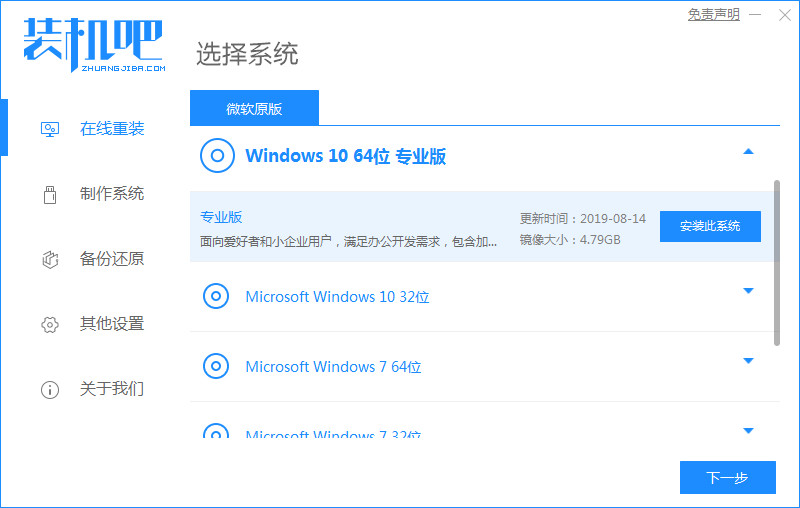
经常使用电脑的朋友们可能知道,如果电脑的使用年限比较久,电脑的速度就会变慢,解决电脑变慢变卡的最好办法就是重装系统修复,那么戴尔笔记本如何重装系统呢?下面,小编就把戴尔笔记本重装系统步骤分享给大家。
工具/原料:
系统版本:Windows10专业版
品牌类型:dell灵越3511
软件版本:装机吧一键重装系统12.6.48.1900
方法/步骤:
使用装机吧给戴尔笔记本重装系统:
1.打开装机吧一键重装系统,选择win10专业版。点击【下一步】。
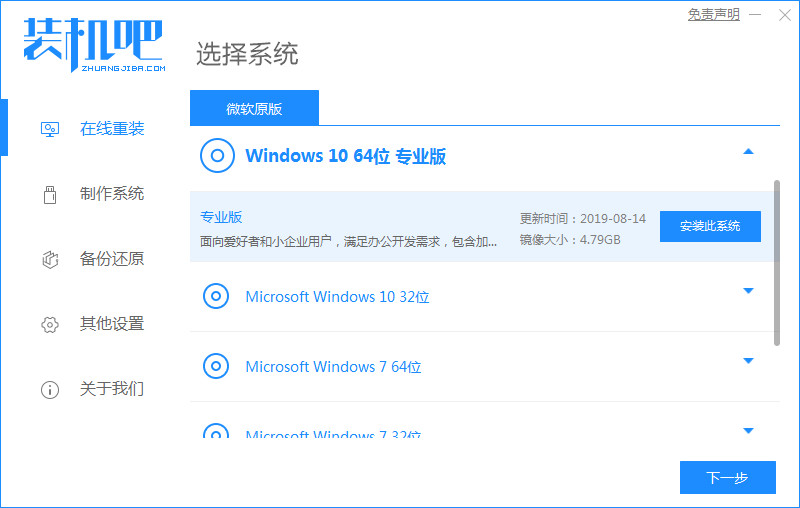
2.正在下载选择好的系统,请耐心等待部署。
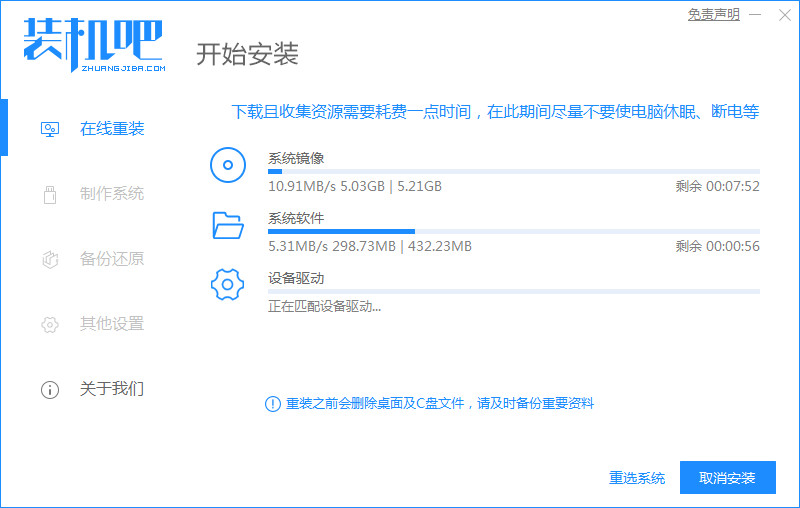
3.环境部署完毕,等待重启系统进入pe。
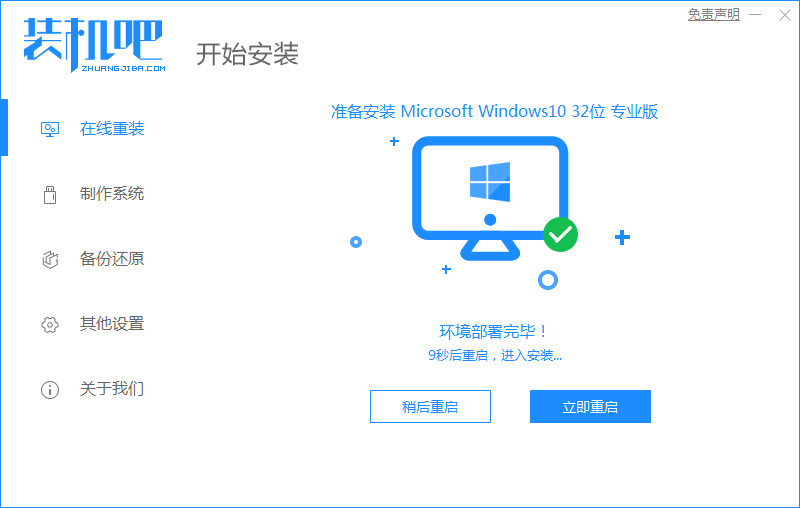
4.重启之后,在菜单上选择带有【PE-MSDN】的选项回车进入。
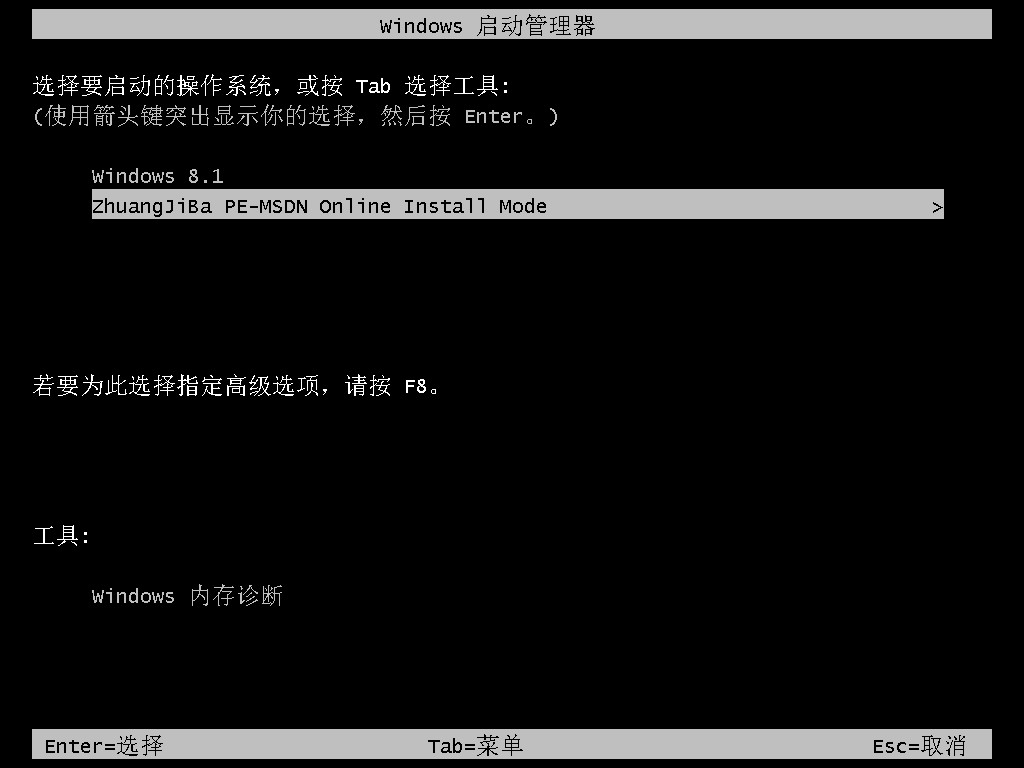
5.进入pe之后,win10系统自动开始安装。
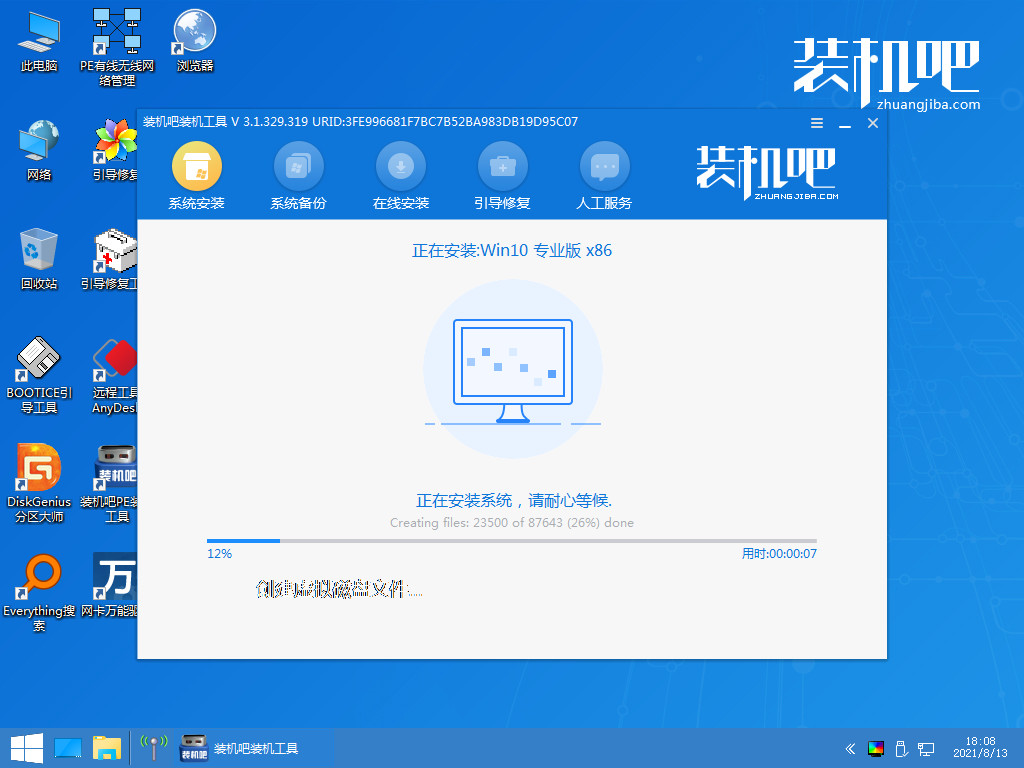
6.正在进入引导修复,等待15秒点击确认即可。
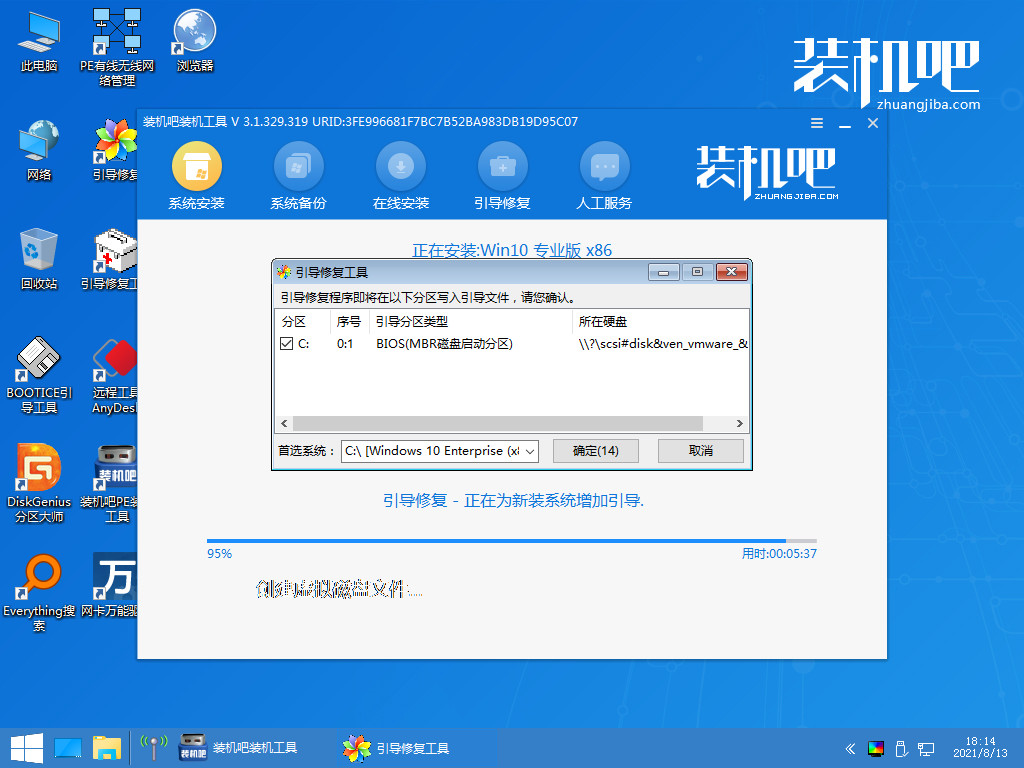
7.系统安装完成,等待重启进入最后的部署工作。
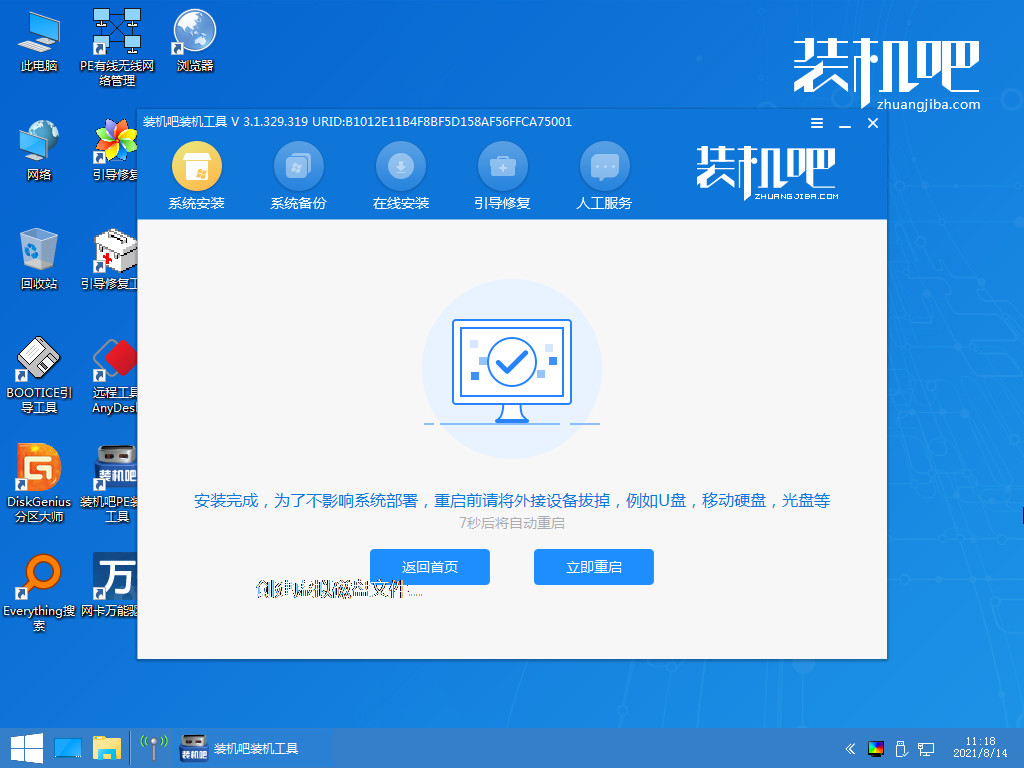
8.系统部署完毕会进入全新的系统桌面,win10专业版安装完成。
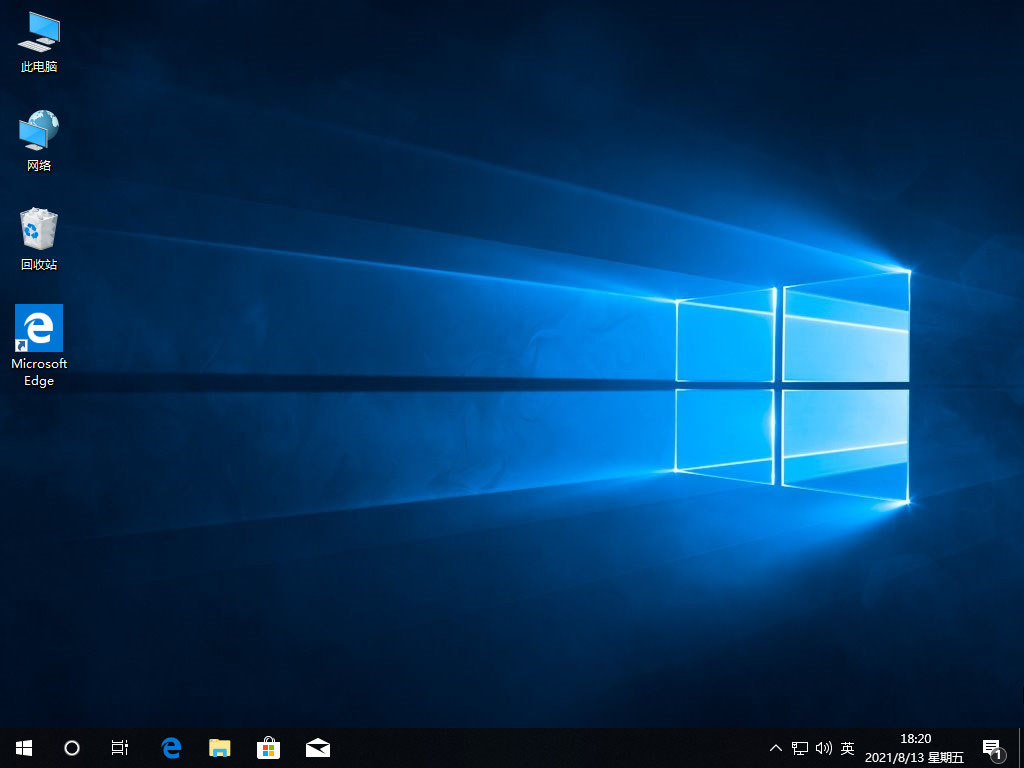
总结:
打开装机吧一键重装系统,选择win10专业版系统进行下载,等待电脑重启安装。




